有 Apps「不能見光」?教你在 iPhone 主頁隱藏 Apps 無需越獄
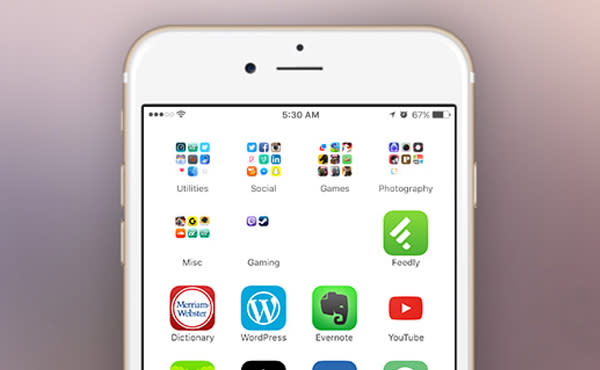
安裝了一些不能讓別人看到的 apps?可能是內容「獨特」的 apps,或許不想讓某人發現的 apps,又或者純粹覺得 iOS 預設 apps 很礙眼。如果你用 iPhone,系統本身並不可以將某些 apps 隱藏。不過現在有個方法,一樣可以令 apps 在主頁消失!
1. 首先,你必須使用以下其中一張桌布:純灰色 / 純白色。雖然不是很吸引,但要隱藏 apps 就一定要用。設定桌布時,必須選「靜態」。
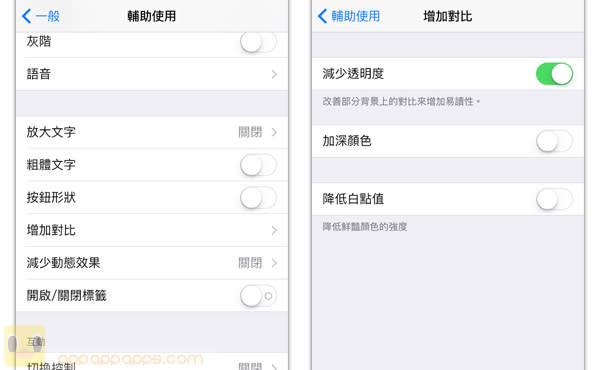
2. 進入 iOS 設定 > 一般 > 輔助使用 > 增加對比。如果用灰桌布,就要啟動「減少透明度」;*如果用白桌布就不用做這一步。
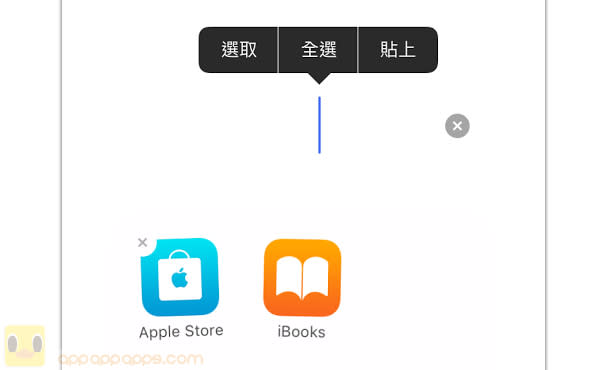
3. 在主頁建立資料夾,放入要隱藏的 apps。然後長按 apps 圖示進入編輯模式,複製並貼上空白位 [⠀⠀⠀⠀⠀⠀⠀]。
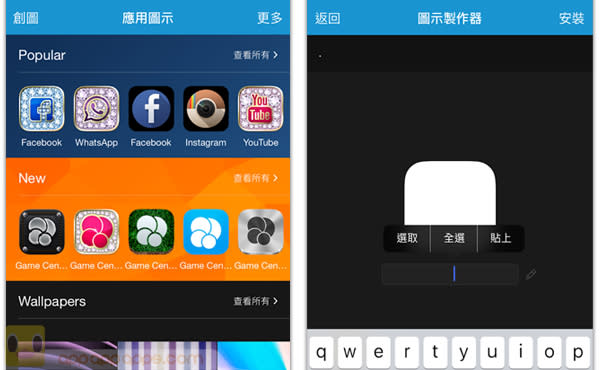
4. 在 App Store 下載 “App Icons Free”,打開後按 Create Icon 創圖 > Go To Link 前往鏈接 > Photo 照片 > Camera Roll 相冊
5. 選擇你剛才所選的桌布,在「鍵入 URL」 輸入 “.”,在 app 圖示下貼上剛才的空白位。最後按「安裝」。

6. 用分享選單,將這個圖示加入主頁。
7. 將這個空白圖示放入隱藏資料夾,再將你要隱藏的 apps 放到資料夾的第二頁。
8. 成功!你已經做出一個完全隱形的資料夾,放著不可曝光的 apps,只有你知道它在那個位置。
來源出處:appappapps

 Yahoo奇摩新聞
Yahoo奇摩新聞 
